Mit Fingergesten können Sie zur Startseite gelangen, Apps öffnen, durch Listen blättern und mehr.
Tippen auf
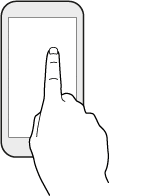
Tippen Sie mit Ihrem Finger auf das Display, wenn Sie Bildschirmelemente wie zum Beispiel Applikations- und Einstellungssymbole auswählen oder Displaytasten drücken möchten.
Etwas länger drücken
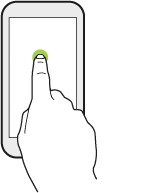
Um die verfügbaren Optionen für ein Element (z. B. einen Kontakt oder eine Verknüpfung in einer Webseite) zu öffnen, drücken einfach etwas länger auf das Element.
Wischen oder Streichen
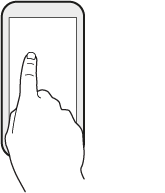
Wischen Sie mit Ihrem Finger schnell horizontal über das Display, um zu anderen Startseitenfenstern zu gelangen. Wischen Sie vertikal, um durch eine Liste zu blättern, durch Dokumente und mehr.
Ziehen
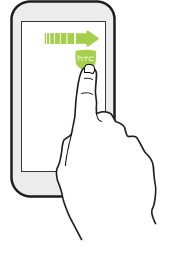
Berühren Sie das Display und üben Sie ein wenig Druck aus, bevor Sie Ihren Finger über das Display ziehen. Heben Sie beim Ziehen den Finger erst wieder hoch, wenn Sie die Zielposition erreicht haben.
Schnelles Streichen
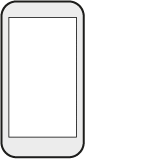
Das schnelle Wischen entspricht in etwa dem normalen Wischen. Sie wischen aber hierbei mit dem Finger in leichten, schnelleren Zügen über das Display, in etwa so, wie Sie auf der Startseite nach rechts oder links gehen oder durch eine Kontakt- oder Nachrichtenliste blättern.
Drücken und Schieben
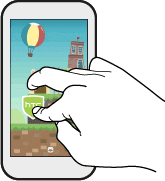
Auf der Startseite können Sie ganz einfach ein Widget oder Symbol von einem Fenster in ein anderes verschieben.
Halten Sie das Widget oder Symbol etwas länger mit einem Finger gedrückt und streichen Sie mit einem anderen Finger auf dem Display an die neue Position.
Streichen mit zwei Fingern
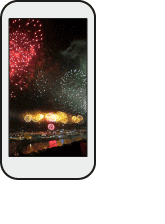
In einigen Apps können Sie zwei Finger spreizen, um bei der Anzeige eines Bildes oder Texts hineinzuzoomen.
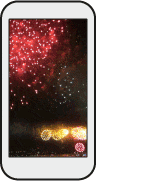
Ziehen Sie zwei Finger zusammen, um aus einem Bild oder einem Text herauszuzoomen.
Zwei-Finger Streich
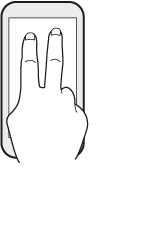
Streichen Sie von der Statusleiste mit zwei Fingern nach unten, um auf die Kurzeinstellungen zuzugreifen.
Drei-Finger Streich
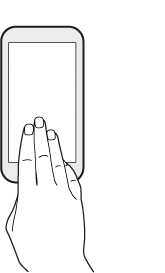
- Wischen Sie mit drei Fingern über das Display und HTC Connect wird Musik oder Video vom HTC U11+ an Ihre Lautsprecher oder Fernseher streamen. Sie können auch gestreamte Medien von Apps wie z.B. YouTube teilen.
- Wischen Sie nach unten, um Ihre Lautsprecher oder Fernseher zu trennen.
Hinweis: Mediengesten ist in den Einstellungen standardmäßig aktiviert, was die Drei-Finger-Geste für das Teilen von Medien ermöglicht.